나선형 툴은 보기보다 알고있어야 할 단축키가 많습니다.
숨은 기능이 많은 녀석이라 다 알아두시면 요긴하게 써먹으실겁니다~
나선형 툴 이 포스팅만 보면 완전정복할 수 있습니다!
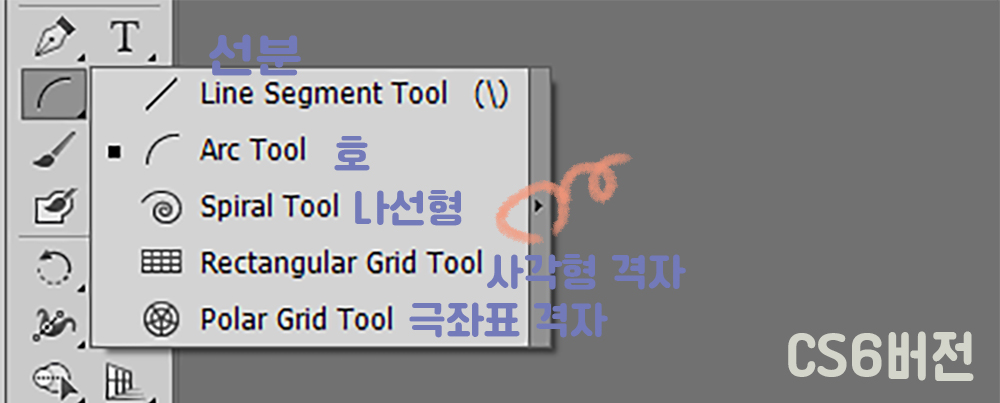
CS6와 CC버전 사용법 똑같습니다.
1. spiral tool
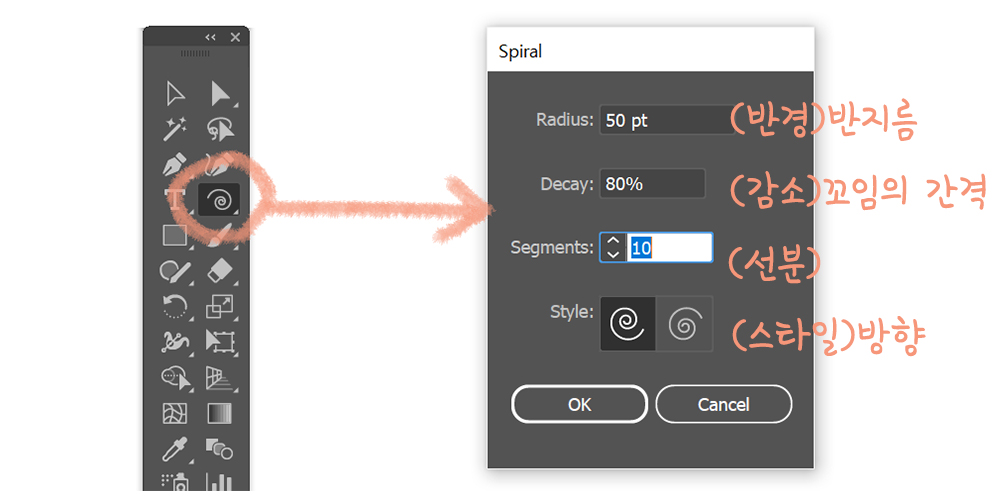
나선형툴을 선택하고 아트보드에 클릭하면 옵션창이 열립니다.
옵션창에서 설정을 하는 것보다 나서형툴을 만들면서 단축키로 조절하는게 직관적이고 쉽습니다.
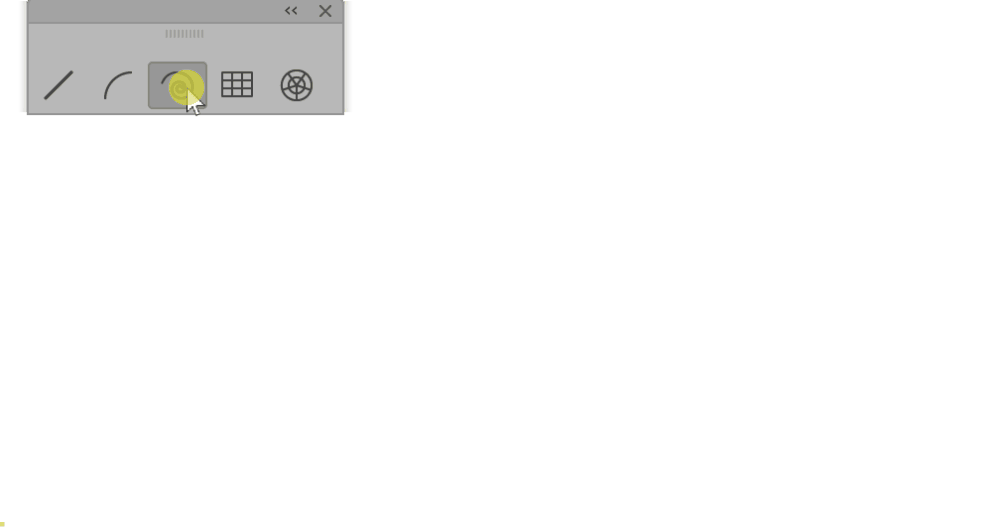
나선형을 드래그한 상태에서 방향키 ↑ ↓ 를 사용해서
세그먼트 갯수를 변경할 수 있습니다.
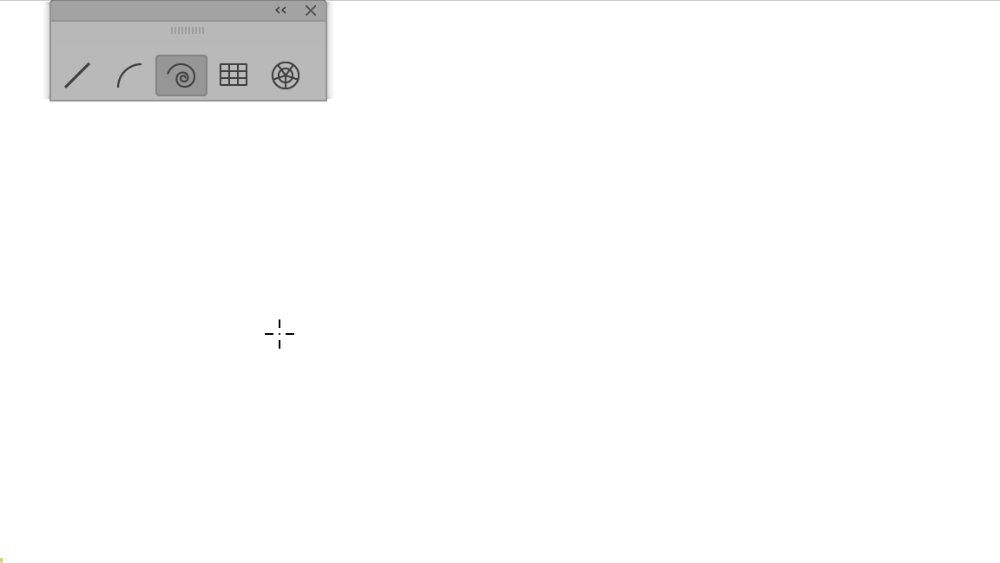
조절점을 드래그해서 좌우대칭, 상하대칭으로
나선의 방향을 변경하면 간단간단.
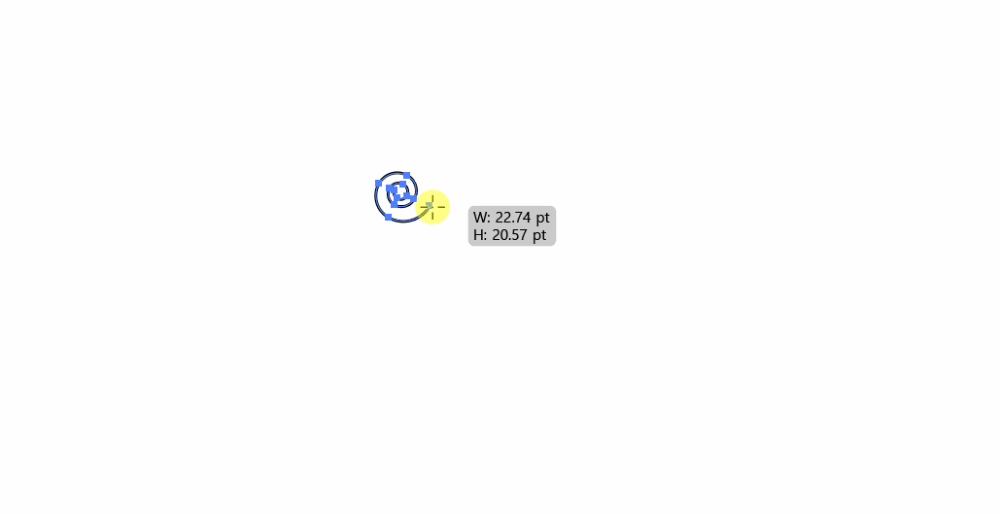
나선을 드래그해서 그린 상태에서
Ctrl키를 누른채 왔다갔다하면 나선 꼬임의 간격을 변경할 수 있습니다.
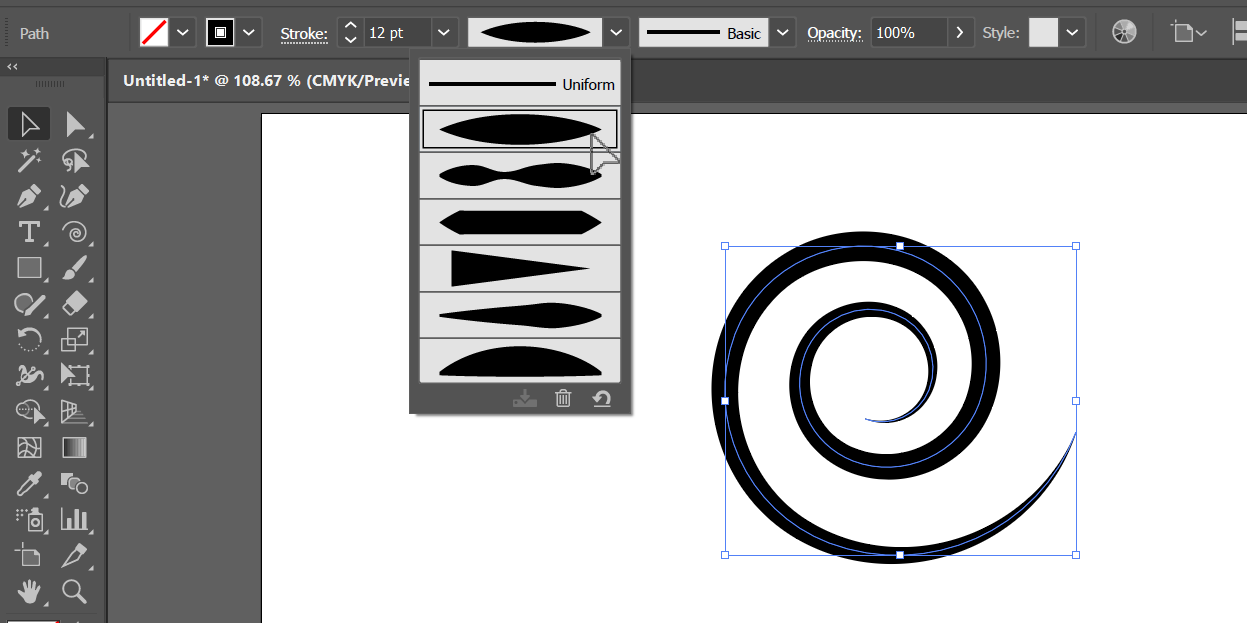
Stroke 패널에서 선의 옵션(굵기와 속성)을 변경하면
쉽고 멋드러지게 오브젝트를 만들 수 있습니다.
2. Arc Tool
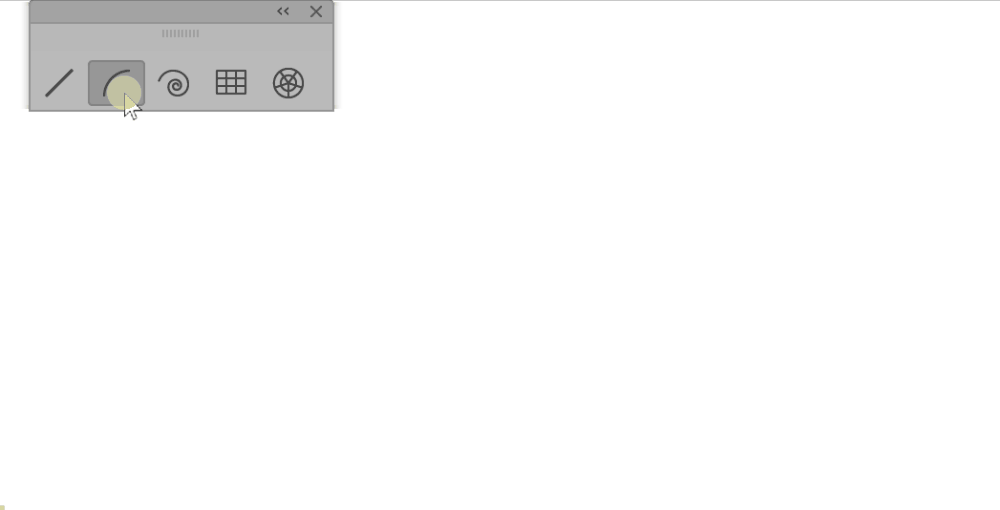
호를 드래그해서 만든 상태에서
방향키 ↑ ↓ 를 사용해서 곡률을 변경할 수 있습니다.
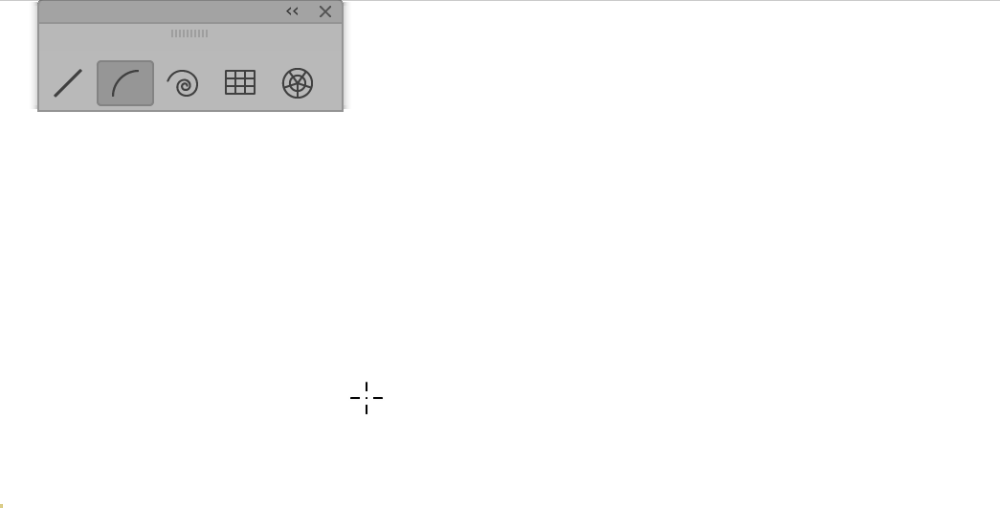
F키를 누르면 반대방향으로 변경되고,
C키를 누르면 호에서 부채꼴로 변경됩니다.


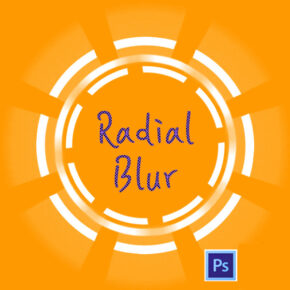
![[컴퓨터그래픽스 실기 도면21, 세계지리교과서] 컬러 하프톤 필터로 망점 만들기](https://shinyj.com/wp-content/uploads/2023/07/Unssss1-290x290.jpg)
![[필독]컴퓨터그래픽스운용기능사 실기 기출 모음, 시험 후기 정보 나눠요.](https://shinyj.com/wp-content/uploads/2023/07/spiraldopy-290x290.jpg)